如今,有些电脑和笔记本电脑不再支持光盘驱动器。但如果您的设备仍然有光盘驱动器,那就太好了。如果是这样,最好翻录蓝光。你想知道为什么吗?这是因为,很快,所有电脑和笔记本电脑都可能不再安装和支持光盘驱动器。为了防止将来遇到任何困难,请抓住机会立即翻录蓝光。如果您已经想这样做,我们可以为您提供翻录程序。在本指南中,我们将为您提供三个值得注意的翻录程序,它们可能有助于您将蓝光数字化。此外,我们将包括每个软件的详细方法。这样,您将了解如何进行所有过程 将蓝光拷贝至电脑.

- 将蓝光拷贝至电脑的准备工作
- 方法 1. 使用 Blu-ray Master 免费蓝光翻录器将蓝光翻录到 Windows 10/11 PC
- 方法 2. 使用 VLC 媒体播放器将蓝光拷贝至 Windows 10/11 PC
- 方法 3. 使用 Blu-ray Master 蓝光翻录器将蓝光拷贝到 Windows 10/11 PC
- 方法 4. 使用 HandBrake 将蓝光拷贝至 Windows 10/11 PC
- 关于将蓝光拷贝至 Windows 10/11 PC 的常见问题解答
| 平台 | 最适合 | 解密 | 翻录速度(2小时蓝光碟) | 输出质量 | 编辑工具 | |
| Blu-ray Master 蓝光播放器 | Windows 11/10/8/7 | 将蓝光拷贝成各种格式并免费传输至 PC 桌面。 | 不 | 快速(29 分钟) | 4K、高清 | 是的 |
| VLC 媒体播放器 | Windows 11/10/8/7/XP | 轻松将蓝光拷贝至电脑。 | 不 | 低(73 分钟) | 4K、高清 | 不 |
| Blu-ray Master 蓝光翻录器 | Windows 11/10/8.1/8/7 | 解密蓝光复制保护以将蓝光翻录到 PC。 | 是的 | 快速(25 分钟) | 8K、5K、4K、高清 | 是的 |
| 手刹 | Windows 10/11 | 只需简单的步骤即可将蓝光拷贝至电脑。 | 不 | 中等(46分钟) | 8K、4K、1080P | 不 |
将蓝光拷贝至电脑的准备工作
在翻录蓝光之前,您应该做好以下准备以确保翻录成功。
1. 验证蓝光驱动器兼容性。
确保您的 PC 有蓝光驱动器。如果您的 PC 没有内置蓝光驱动器,您可以通过 USB 连接外置蓝光驱动器。
2. 检查磁盘加密。
某些蓝光光盘可能具有加密或复制保护。并非所有翻录器都支持翻录加密光盘,因此您应该确保所选翻录软件可以处理蓝光光盘上使用的特定加密方法。Blu-ray Master Free 蓝光翻录器不受地区限制,支持翻录任何类型的光盘。
3. 安装蓝光翻录软件。
在电脑上安装所选的蓝光翻录软件。按照软件提供的安装说明进行操作。
4.制作备份。
在开始翻录之前,请考虑备份蓝光光盘。如果在翻录过程中出现任何问题,备份会很有用。
5.检查可用存储空间。
确保您的电脑有足够的空间来存储翻录的蓝光文件。蓝光文件可能很大,尤其是当您以高质量翻录时。
方法 1。 使用 Blu-ray Master 免费蓝光翻录器将蓝光拷贝至 Windows 10/11 PC
要将蓝光光盘翻录到电脑,请使用 Blu-ray Master 免费蓝光翻录器。它是最出色的蓝光翻录器之一,易于使用。可下载的程序与 Windows 10 和 11 兼容,易于访问。您可以使用它将区域 A、B 和 C 蓝光翻录为 MOV、MP4、AVI、FLV、MKV、M4V 等。凭借直观的界面和简单的步骤,专业人士和初学者都可以轻松操作该程序而不会出现任何问题。此外,它还可以提供快速的翻录过程。
除了翻录蓝光电影外,您还可以在操作程序时享受其他功能。该工具还允许您使用其编辑功能编辑视频。如果您想删除视频中不必要的部分或边缘,可以使用其裁剪功能。此外,如果您拥有该视频并希望保护它不被他人看到,您可以使用水印功能添加水印。使用以下步骤了解如何将蓝光翻录到 PC。
步骤1。转到浏览器并查找 Blu-ray Master 免费蓝光翻录器。然后,下载并安装到您的计算机上。您也可以通过 下载 下面的按钮。然后,开始安装程序。
免费下载
对于 Windows
安全下载
免费下载
对于 macOS
安全下载
第2步。您需要执行的第一个过程是在界面上插入蓝光电影。为此,请单击 加载光盘 选项位于程序界面的右上角。点击后,从计算机文件夹中选择文件。
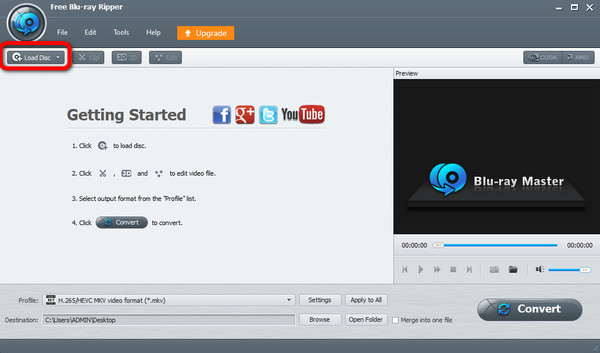
步骤3. 上传完蓝光光盘后,您可以使用 编辑 功能可增强和改善视频。您可以调整视频颜色、裁剪视频以及为视频添加水印。更改后,单击 申请 按钮。
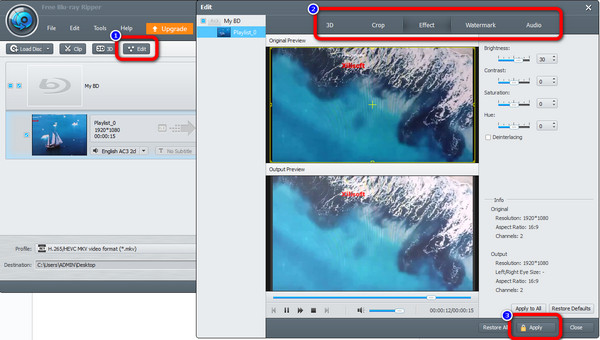
步骤4。 之后,要将蓝光更改为其他视频格式,请点击 轮廓 按钮。然后,进入 常规视频 部分并选择您喜欢的输出格式。
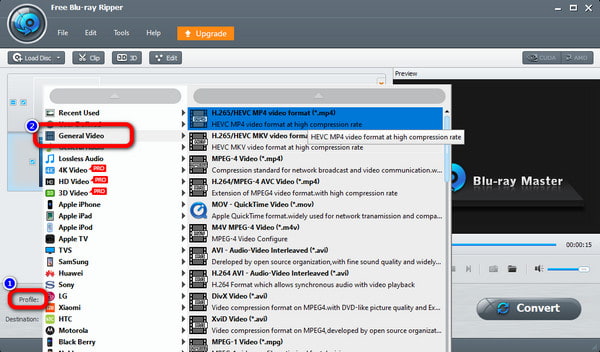
步骤5. 然后,如果您已选择好所需的视频格式,请点击 转变 选项。 之后,翻录过程将立即开始。
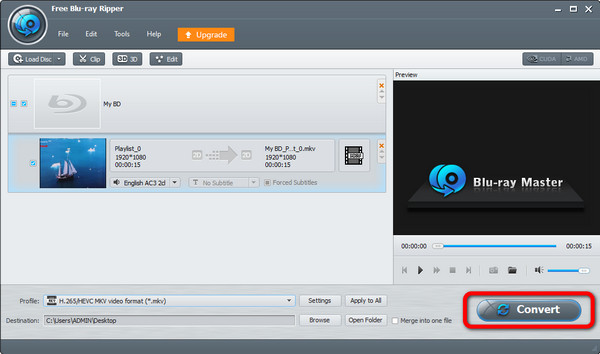
方法 2。 使用 VLC 媒体播放器将蓝光拷贝至 Windows 10/11 PC
另一个令人满意的 蓝光翻录器 您不能错过的程序是 VLC Media Player,它是将蓝光翻录到 PC 的最佳方式之一。它与 Windows 10 和 11 兼容。它具有转换/保存功能,可以加载和翻录蓝光为多种视频格式,如 MP4、MOV、AVI 和 MKV。此外,它还提供了一个设置,允许您选择从某个标题开始翻录蓝光。它可以快速流畅地翻录蓝光电影,这对所有用户来说都很棒。此外,该程序的界面有点混乱。我们可以说,如果您是初学者,对程序一无所知,您无法轻松翻录蓝光。别担心!以下是如何使用 VLC 将蓝光复制到 PC 的详细步骤。
步骤1。下载并安装 甚高频液晶 在您的计算机上。之后,选择媒体选项并点击 转换/保存 按钮。
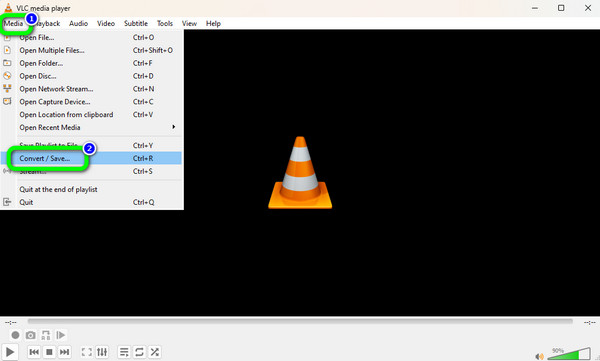
第2步。然后,选择 光碟 > 蓝光 选项。之后,要添加蓝光电影,请点击 浏览 按钮。完成后,勾选 转换/保存 按钮。
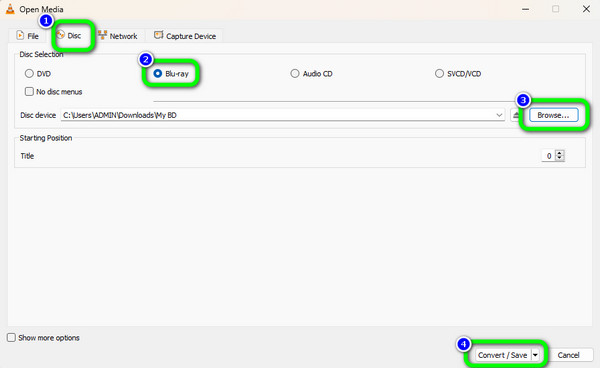
步骤3. 前往 轮廓 部分,然后选择蓝光所需的输出视频格式。之后,最后一步是单击 开始 翻录蓝光的选项。
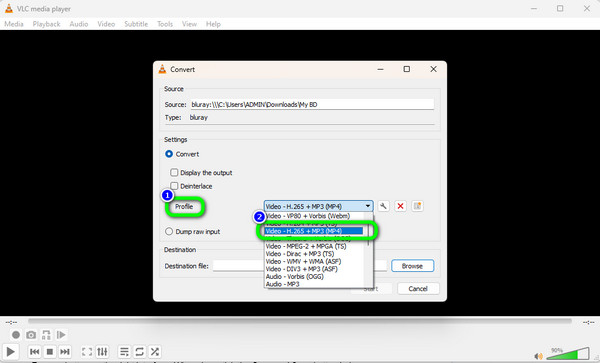
方法 3。 使用 Blu-ray Master 蓝光翻录器将蓝光拷贝至 Windows 10/11 PC
Blu-ray Master 蓝光翻录器 是另一个不容错过的强大翻录器。它使您能够通过多种数字格式将蓝光复制到 PC,包括 MP4、MOV、AVI、MKV、WAV 等。它采用最先进的蓝光解密技术来翻录任何蓝光电影。此外,它可以导出 1080p 和 4K 视频,并将蓝光电影翻录为 2D 和 3D 视频。除了翻录能力外,您还可以在翻录蓝光之前进行一些编辑,包括添加字幕和音轨、裁剪、旋转、剪切、添加滤镜等。您可以在 Windows 10/11 上使用此工具。现在,让我们学习如何使用这个方便的工具翻录蓝光。
步骤1。 从官方网站在您的计算机上安装Blu-ray Master Blu-ray Ripper,您也可以通过下面的按钮获取安装程序。
免费下载
对于 Windows
安全下载
免费下载
对于 macOS
安全下载
点击 加载蓝光光盘 按钮从加载蓝光按钮的下拉列表中加载所需的蓝光光盘。

第2步。通过单击下拉列表按钮选择输出格式 输出格式 在左下角。您可以选择适合您设备的所需选项。
笔记: 您还可以单击齿轮图标来自定义输出参数,包括 H265、H264 编解码器等。

步骤3.单击选择 PC 上的目标文件夹 存到 下拉选项。点击 全部翻录 开始将蓝光拷贝成视频。

方法5. 使用 HandBrake 将蓝光拷贝至 Windows 10/11 PC
你也可以 使用 HandBrake 翻录蓝光 在运行 Windows 10/11 系统的 PC 上。它是一款功能强大的蓝光翻录软件,可以加载蓝光光盘、ISO 文件和文件夹并将它们翻录为 MP4、MKV 和 WebM。它允许您选择要转换的标题。您可以修改视频质量、帧速率、比特率、视频编码器等。此外,HandBrake 具有预览功能,可让您查看蓝光视频。这样,您将知道翻录过程后的可能结果。您可以查看以下步骤,使用 HandBrake 在 PC 上翻录蓝光。
步骤1。 获取 手刹 程序。然后,在完成安装过程后启动它。
第2步。 在左侧界面点击 文件夹 选项来加载您想要翻录的蓝光电影。
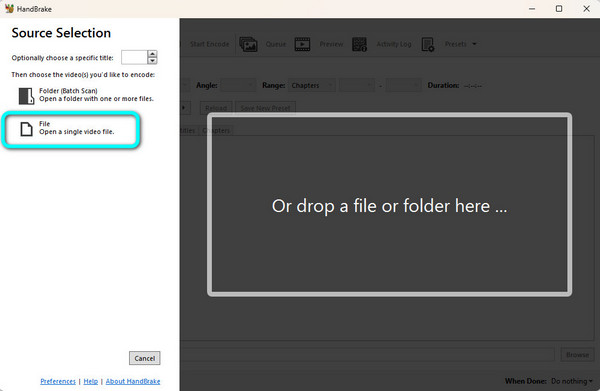
步骤3.然后,继续 概括 部分并导航至 格式 选项。然后,选择文件所需的视频格式。
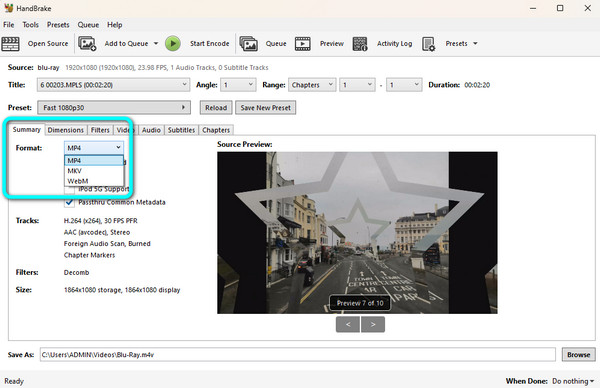
步骤4。打 开始编码 按钮开始以您选择的视频格式翻录蓝光电影。片刻之后,您就可以观看翻录的蓝光了。
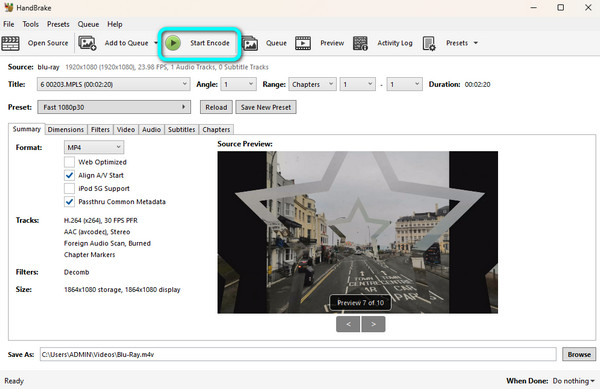
下面的图表列出了人们对这四种工具最关注的问题,旨在为您提供四种工具的明显介绍,以帮助您更好地做出选择。
关于 4K 蓝光拷贝机的常见问题
-
我可以将蓝光拷贝到我的电脑上吗?
是的,你可以。你可以使用上面提到的蓝光翻录器。这些是 Blu-ray Master 免费蓝光翻录器、VLC 媒体播放器和 HandBrake。
-
VLC 可以翻录蓝光吗?
当然可以。VLC 不仅能可靠地播放视频或电影。它还可以翻录蓝光并将其转换为各种视频格式。
-
如何将蓝光文件翻录为 MP4?
您可以使用 Blu-ray Master 免费蓝光翻录器 将蓝光光盘翻录为 MP4 格式。启动程序后,单击“加载光盘”选项以添加蓝光光盘。然后,选择“配置文件”>“常规视频”部分以选择您喜欢的格式。之后,勾选“转换”选项开始翻录文件。
-
有免费的蓝光翻录程序吗?
是的。您可以使用免费版 Blu-ray Master 免费蓝光翻录器。使用此程序,您可以立即翻录蓝光,而无需花钱。它也是具有完美界面的蓝光翻录器之一,适合所有人。
-
蓝光可以被盗版吗?
很遗憾,但确实如此。蓝光现在很容易被盗版。可以用摄像机或任何录像机轻松录制。
包起来
如何 将蓝光光盘拷贝到电脑上? 幸运的是,这篇文章为你解答了这个问题。我们还为你提供了最好的蓝光翻录器,以及你可以检查和操作的方法。如果你想将蓝光翻录成多种视频格式,请使用 Blu-ray Master 免费蓝光翻录器.与上面提到的另外两个程序不同,它几乎可以支持所有视频格式。

